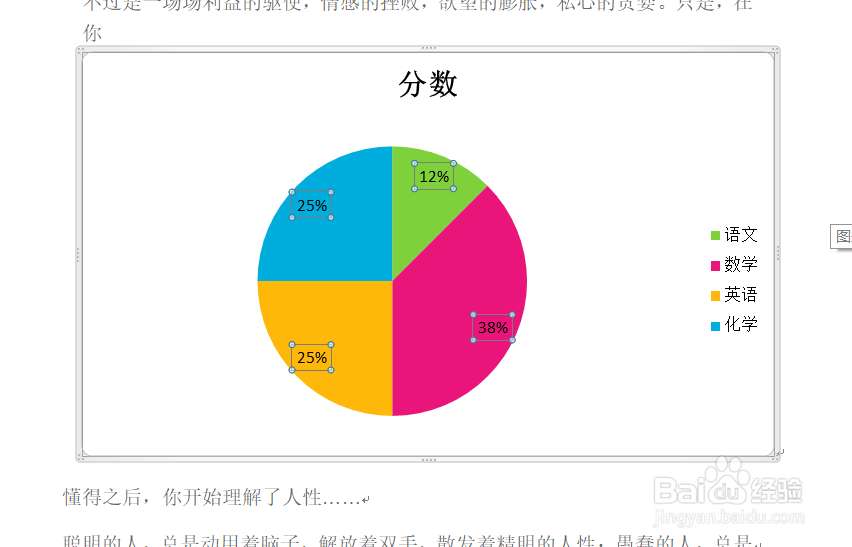1、在电脑桌面上找到word文档。
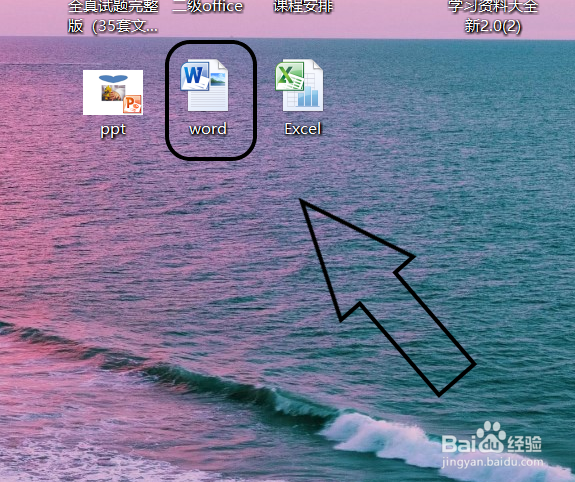
2、双击后选择打开。
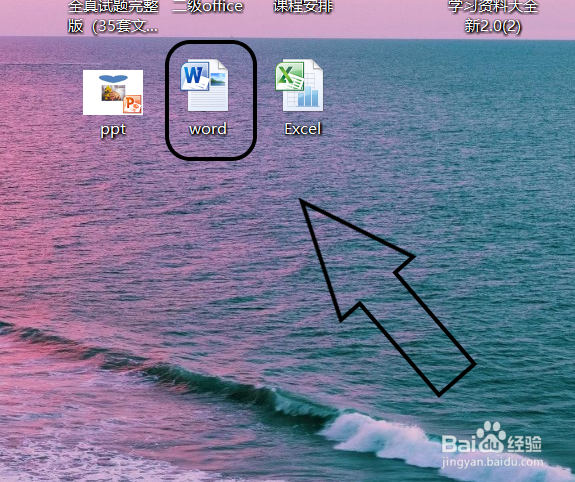
3、将功能卡切换到"插入"。
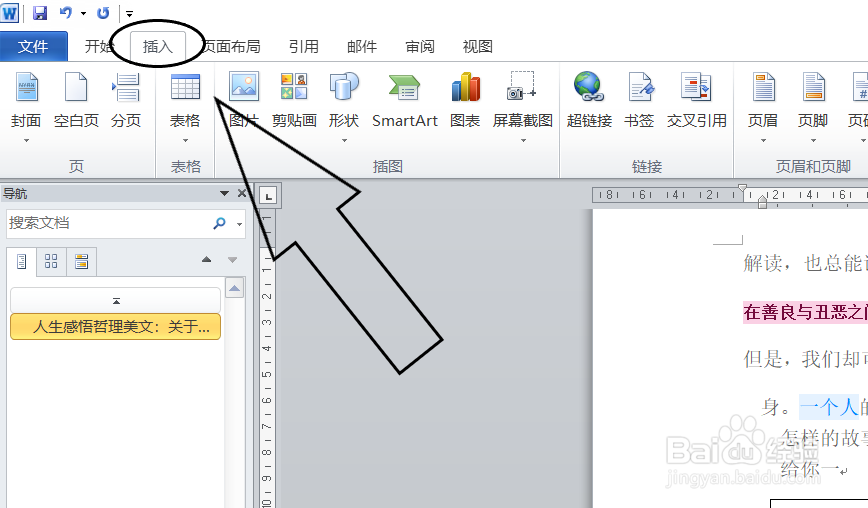
4、在"插图"功能组中找到”图表“。

5、在对话框中选择”饼图“。

6、点击”确定“。
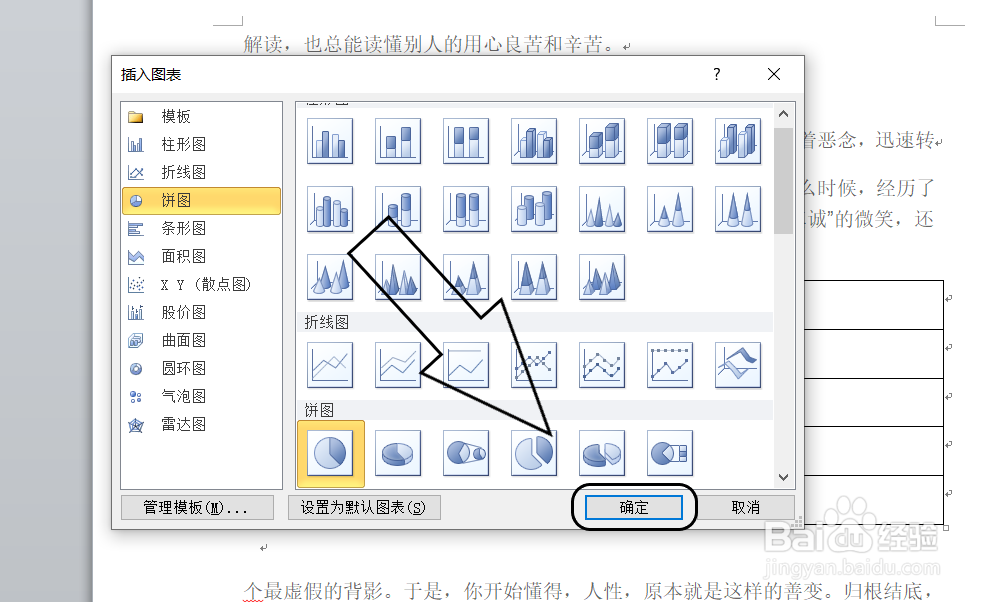
7、复制数据内容。

8、粘贴到excel表格中。
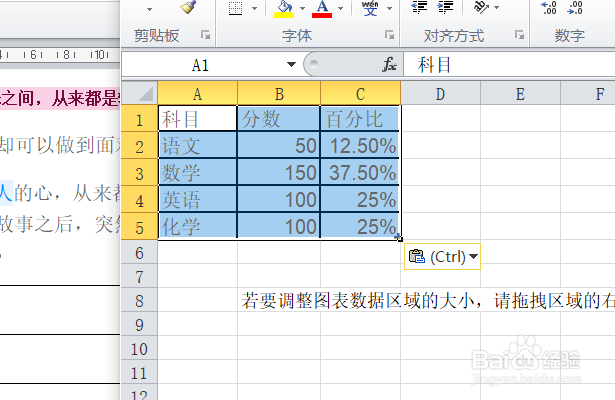
9、在“图表工具”中找到“数据标签”。
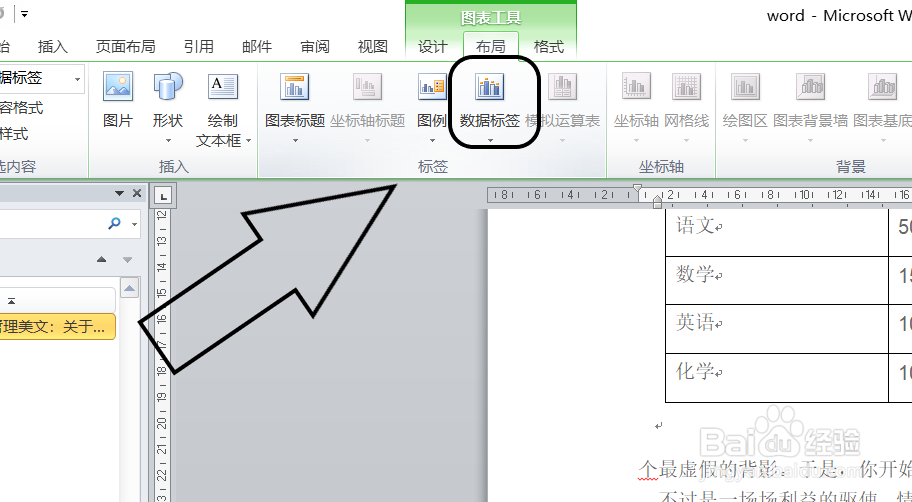
10、下拉列表中选择“其他数据标签选项”。
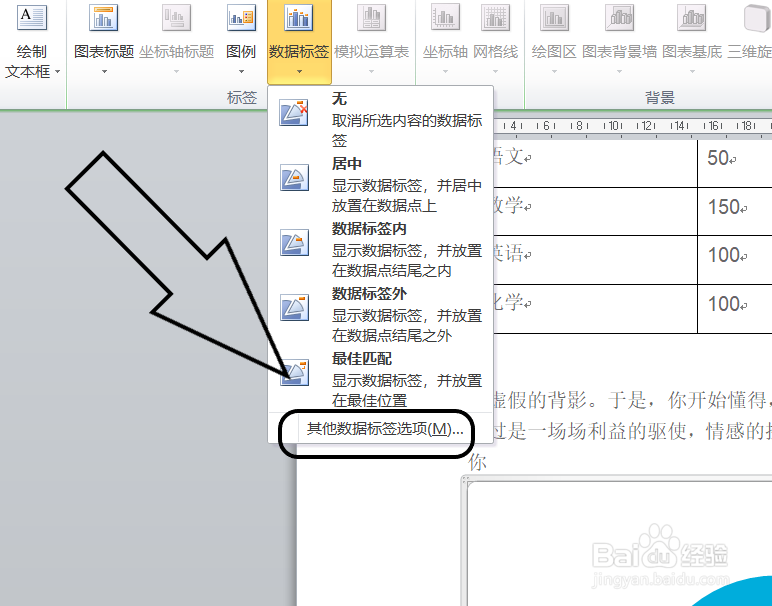
11、仅选择“百分比”。
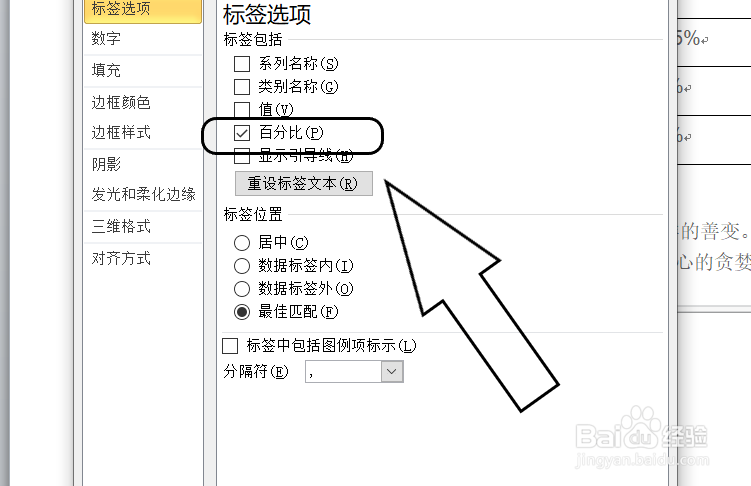
12、在此即可查看最终结果。
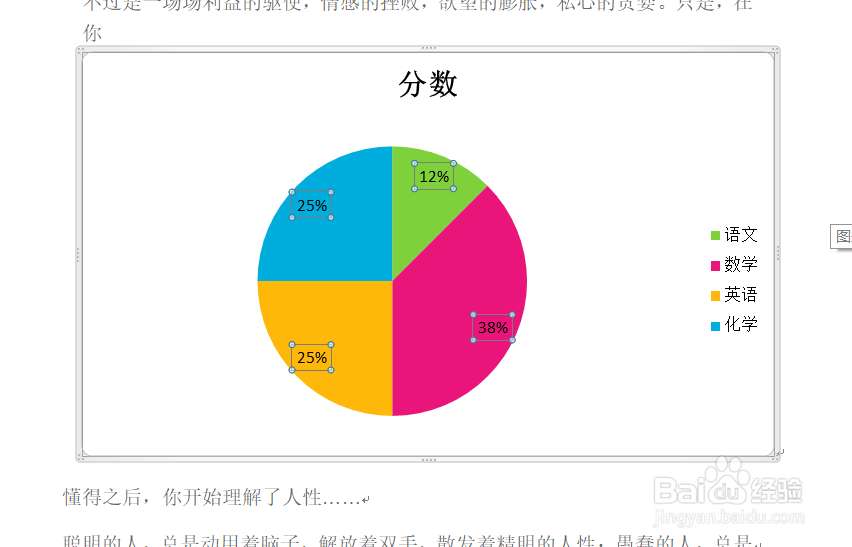
1、在电脑桌面上找到word文档。
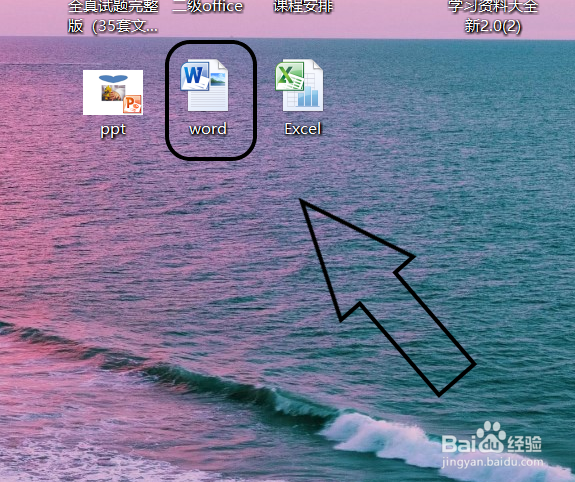
2、双击后选择打开。
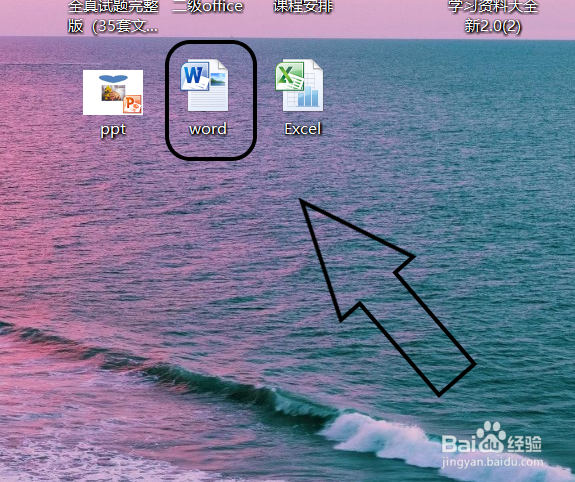
3、将功能卡切换到"插入"。
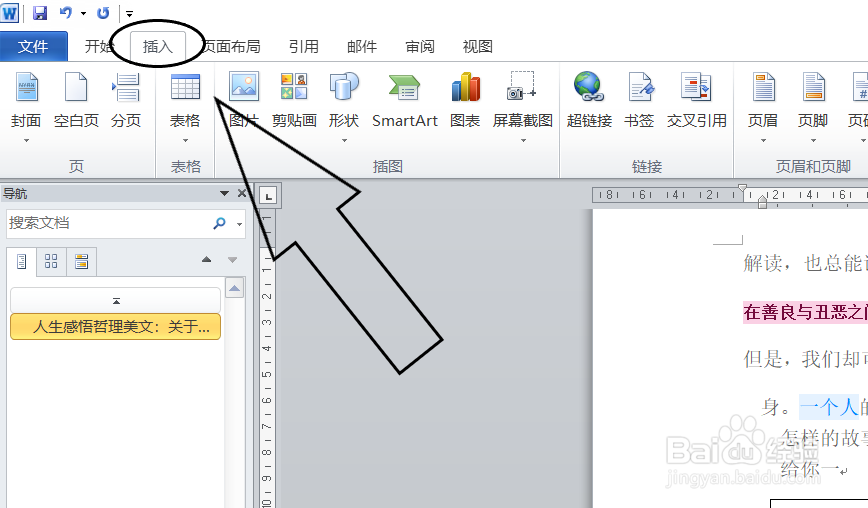
4、在"插图"功能组中找到”图表“。

5、在对话框中选择”饼图“。

6、点击”确定“。
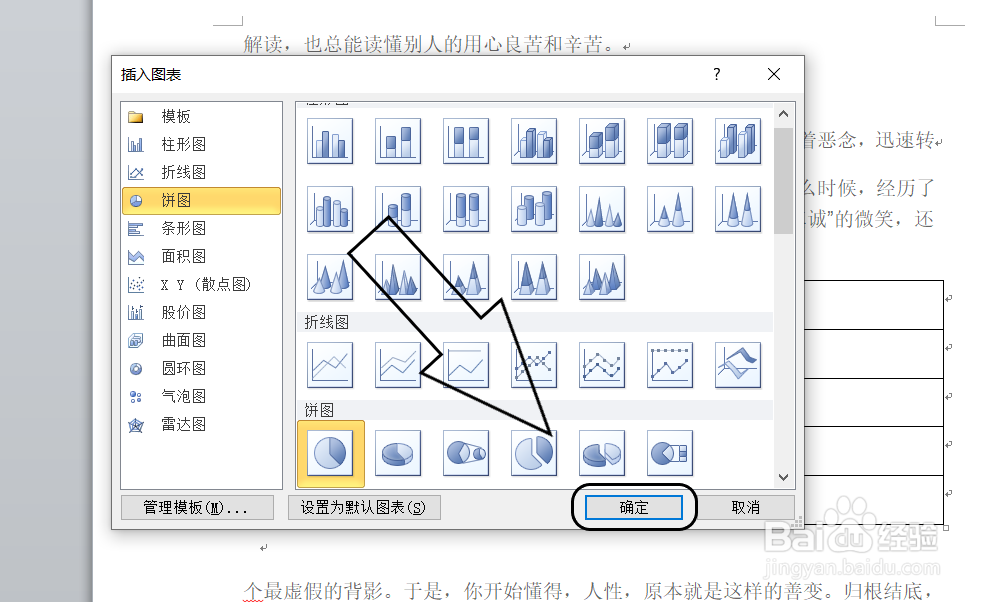
7、复制数据内容。

8、粘贴到excel表格中。
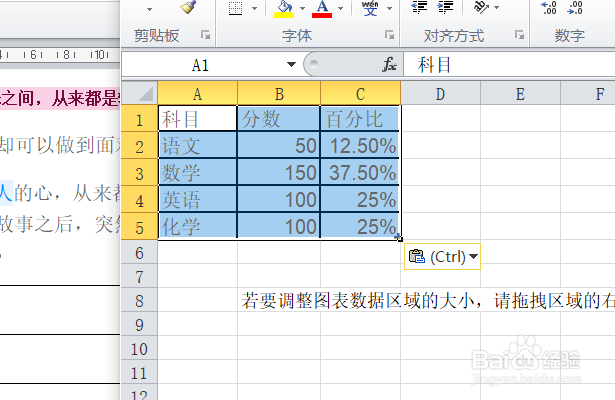
9、在“图表工具”中找到“数据标签”。
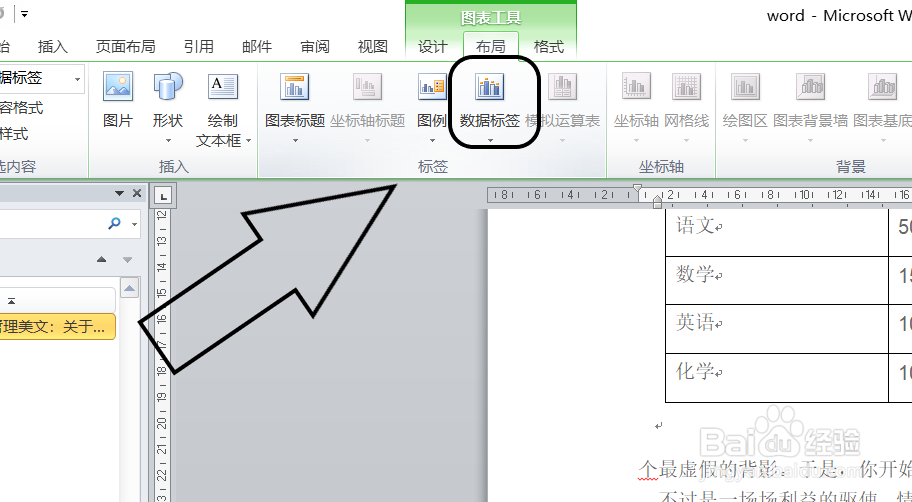
10、下拉列表中选择“其他数据标签选项”。
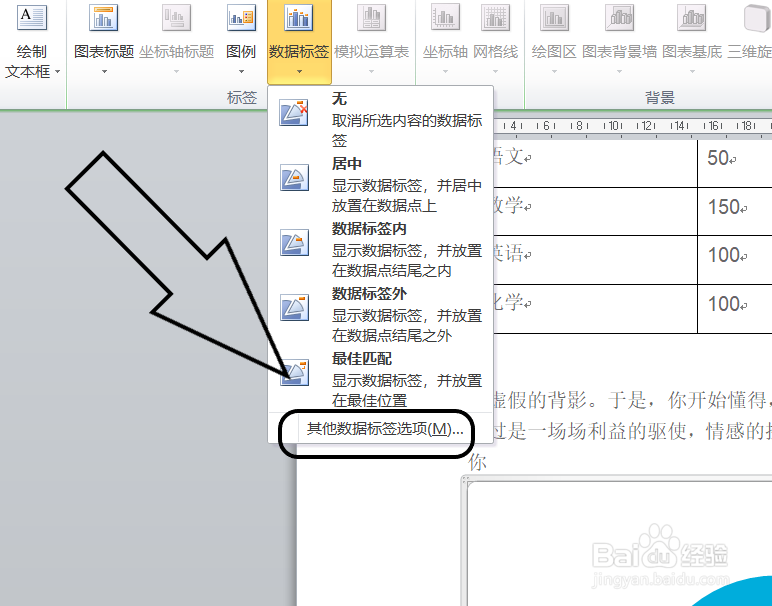
11、仅选择“百分比”。
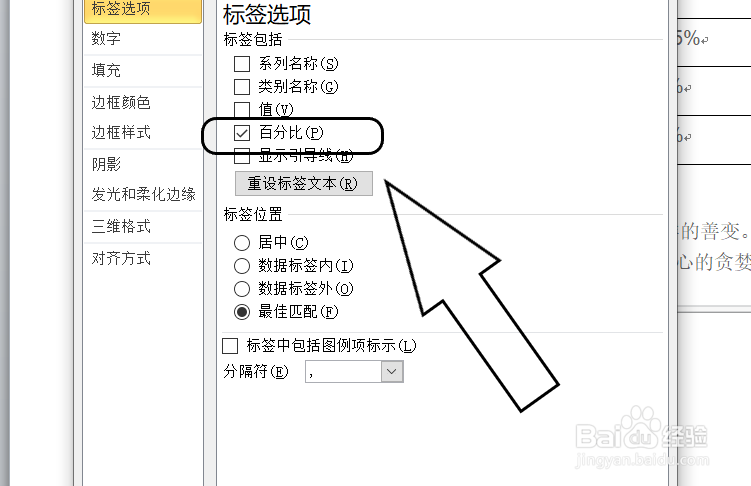
12、在此即可查看最终结果。